第一次使用 Kindle ,該怎麼使用 Kindle ?雲端怎麼利用?
很多人 Kindle 買來,就參考網路上一些文章,不是去越獄破解就是去安裝 Calibre 等奇怪的軟體。用起來不好用,而且有很多問題,甚至更新失敗後死機的都有。
其實 Kindle 的用法很簡單,買來後第一件事就是上網跟 Amazon 註冊,有些人覺得他不買書為什麼要註冊,其實原因很簡單。
- 保固服務,當你機子壞掉的時候,可以聯絡 Amazon 處理。
- 使用 Collections 目錄的功能,因為目錄設定是存在雲端的,你想要在 Kindle 上進行目錄分類,就得註冊。
- 購買書籍或是下載免費電子書, Amazon 上面有許多免費的資源可以使用,而且偶爾逛逛書店買些書來看也是不錯。
- 書籍可以存放在雲端,需要時再下載,不需要就刪除,有 5GB 的空間可以使用,基本上雲端的用處就在這裡。不需要把書籍都堆放在機器上面。將個人書籍放上雲端必須使用 Email 才行,不過放上去後很方便,想看隨時下載。就像是有個雲端書架。可以申請 DropBox 或 Google 硬碟來存放大量的書籍,與硬碟同步,更方便。
當你完成註冊後其實就完成一半的手續了,接著就是如何把書本放入 Kindle 的問題,除了上面提到的透過雲端下載你的書籍外,真正簡單的方法就是使用 USB 連接你的 Kindle 和電腦,把 Kindle 當作隨身碟使用即可,連接上電腦後,打開 Kindle 的資料夾,會發現裡面有一個 documents 的目錄,你可以把書直接拷貝到裡面即可,可以使用中文檔名,英文檔名都可以。也可以在 documents 的目錄下另外自己建立目錄管理及存放,一樣可以使用中文目錄名稱。反正放在 documents 目錄下的檔案或目錄都會被 Kindle 自動掃描,不用擔心。不需要安裝 Calibre 等等的軟體,很簡單的拷貝檔案即可。
當你完成拷貝後,安全的退出 Kindle ,可以打開 Kindle 看看,會發現 Kindle 開始掃描書籍,並一本本新增到 Kindle 內,你可以直接觀看也可以開始進行你的分類動作,讓你的 Kindle 更容易使用,請參考Paperwhite 和 Kindle Touch 的中文目錄 Collections 建立這篇文章,他教你如何建立出繁體中文目錄,當然如果你用簡體字的話,Paperwhite 可以直接建立出簡體目錄。當你目錄建好後,可以進入目錄內選 Add/Remove Items 或是按住一本書三秒後選 Add to Collection ,來進行分類。

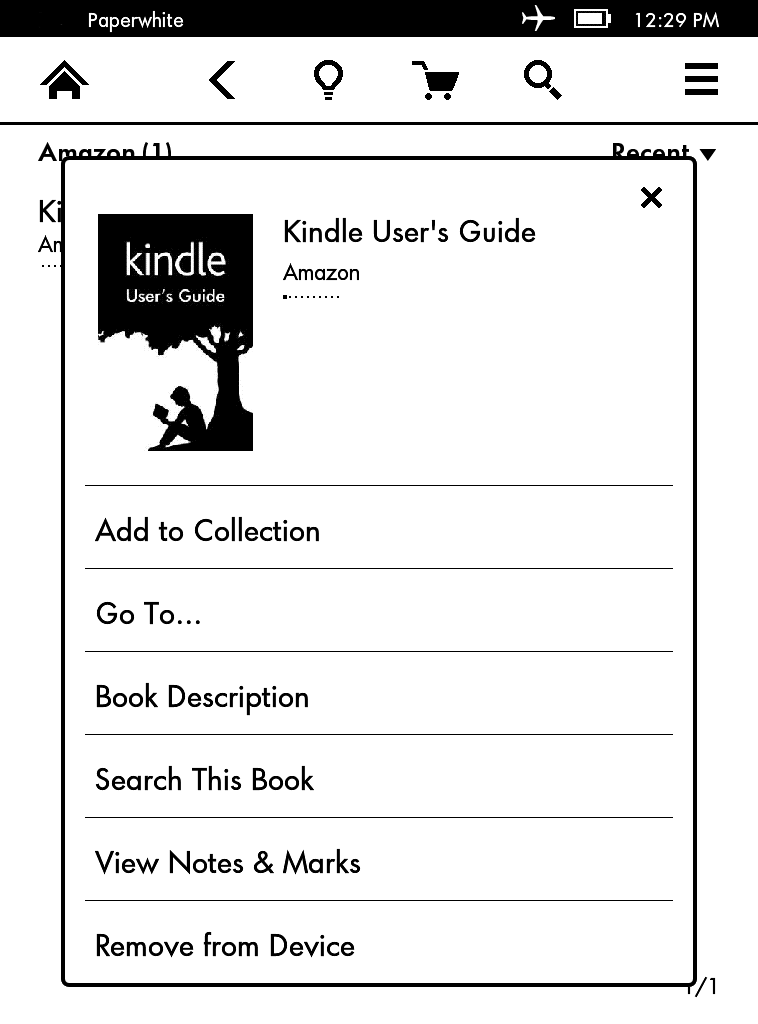
其實這樣就可以了喔,簡單使用。不要搞得太複雜,把利用天火藏書轉好的書籍直接拷貝進去即可。記得 PDF 的書名即是檔名,而 MOBI 的書名是內嵌在書裡面,檔名可以任意。
雲端很好用,但是有缺點,當你有幾百本書以後,雲端管理就很麻煩,尤其是 Amazon 的雲端管理並不方便,因為無法建立目錄,尋找也不方便,因為無法輸入繁體中文。我的建議是如果你有智慧型手機的話,那就放手機內,想要看的時候再寄到 @kindle.com 即可,存放的方式就按硬碟內的目錄分類即可,如果堅持放在雲端的話,你可以放在 Google 硬碟或是 DropBox 內,想要再寄到 @kindle.com 就好了。一樣在硬碟用目錄檔名管理直接跟雲端同步,方便很多。出門的時候突然想看某本書,只要把手機打開來,寄給 @kindle.com 後,然後用手機當熱點,使用 Kindle 與雲端透過 Wifi 同步即可。而且放在 DropBox 或是 Google 硬碟與朋友分享也方便很多。不用執著於 Amazon 的雲端系統,等他將來改的比較好的時候再說,而且放在雲端的書看完可以殺掉,不然其實根目錄放太多書整體系統會變慢的。